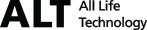-
ZEM포켓몬에디션2 / 시나모롤 키즈폰제품정보
「휴대전화를 시작하는 중…」으로 표시되고 다음으로 진행이 안됩니다. 어떻게 해야 하나요?
-
ZEM포켓몬에디션2 / 시나모롤 키즈폰제품기능
주소록 전화번호 연락처 데이터 이전방법 (니어바이쉐어)
▶ 이전폰: 주소록 > 보내고 싶은 연락처 클릭 또는 전체 선택 > 오른쪽 점 세개 누르면 공유가 나옴 > 공유 누르기 > 니어바이 쉐어가 뜸 > 니어바이 쉐어 누르고 >내가 보낼 핸드폰 이름을 클릭
▶ 받을 폰 : 상대방 핸드폰에 동의 누르기 > Nearby Share 보낸사람 거절, 동의 화면 나옴 > 동의 > 수신완료 다운로드 열기 선택 > Download > Nearby Share > 파일명.vcf 선택
-
ZEM포켓몬에디션2 / 시나모롤 키즈폰제품기능
홈 화면에 있는 아이콘 삭제 방법 알려주세요
1. 홈 화면에서 아이콘을 길게 누르고 화면 위의 "삭제", "설치 삭제"로 이동하면 아이콘을 삭제할 수 있습니다.
- 삭제 : 홈 화면에서만 아이콘이 삭제됩니다.
- 설치 삭제 : 다운로드 받은 앱이 완전히 삭제됩니다.
기본 앱은 "설치 삭제"가 나타나지 않으며 완전히 삭제할 수 없습니다.
2. 또는 홈 화면에서 아이콘을 길게 누르고 떼면, 설치 삭제" 메뉴를 통해 앱을 완전히 삭제할 수 있습니다.
-
ZEM포켓몬에디션2 / 시나모롤 키즈폰제품기능
메뉴화면에 있는 APP 삭제하는 방법 알려두세요
메뉴화면에서 삭제는 APP 설치 자체가 삭제 됩니다. 기본 APP은 삭제가 불가 합니다
-
ZEM포켓몬에디션2 / 시나모롤 키즈폰제품기능
라디오를 스피커로 들을수 있나요?
라디오 설정에서 스피커를 선택시 가능합니다
-
ZEM포켓몬에디션2 / 시나모롤 키즈폰제품기능
바탕화면에 단축번호 아이콘 설정이 가능한가요?
바탕화면에 연락처 바로가기 위젯을 만들 수 있습니다.
1. 전화 앱 또는 연락처 앱에서 연락처 항목을 선택하여 나타난 프로필 화면에서, 메뉴(상단 오른쪽 점 세개) > 바로가기 만들기 > 홈 화면에 추가
2. 홈 화면에서 빈 곳을 길게 누른 후, "위젯" 선택 > Contacts > 바로가기 아이콘을 길게 눌러서 홈 화면에 배치 > 연락처 선택
-
ZEM포켓몬에디션2 / 시나모롤 키즈폰제품기능
단축번호는 어떻게 등록하나요?
통화 버튼>상단오른쪽 점세개>단축다이얼 선택 (999개까지 가능)
-
ZEM포켓몬에디션2 / 시나모롤 키즈폰제품기능
배터리 충전 중 열이 발생합니다
충전 중에는 제품과 충전기가 뜨거워질 수 있습니다. 고속 충전기를 사용시 더 뜨겁게 느껴질 수 있습니다. 이 현상은 제품의 수명과 성능에는 영향을 주지 않는 정상 범위의 동작입니다.
배터리의 온도가 일정 수준 이상 높아지면 안전을 위해 충전 속도가 느려지거나 충전이 중지될 수 있습니다
충전기를 분리하고 실행 중인 앱을 종료하세요. 제품을 식힌 뒤에 다시 충전하세요.
제품 하단의 외부 커넥터 연결부에 발열이 심한 경우 연결된 USB 케이블이 손상되었을 가능성이 있습니다. 그럴 경우 새 정품 케이블로 교체 후 사용하세요.
동일한 경우는 제품에 대한 점검을 받아주시기 바랍니다
-
ZEM포켓몬에디션2 / 시나모롤 키즈폰제품기능
초기화는 어떻게 하나요?
설정> 시스템 > 옵션 초기화 에서 초기화 하실 수 있습니다.
-
ZEM포켓몬에디션2 / 시나모롤 키즈폰제품기능
화면저장하는 방법 알려주세요
기기 우측의 전원버튼와 음량(-) 버튼을 동시에 눌러갭처합니다
스크린샷이 찍히면 왼쪽하단에 미리보기가 표시 됩니다
갤러리 폴더에 저장됩니다